cdr激活
cdr版本不断更新,带给使用者越来越炫酷的使用体验,但是,也有一部分朋友可能对如何注册激活软件存在疑惑,不知道怎么操作。其实,不同版本激活安装的步骤很类似,可能只是部分步骤界面的差异,这里,我们分享快速安装激活CorelDRAW 2018的方法,希望能够给您带来帮助和启发。
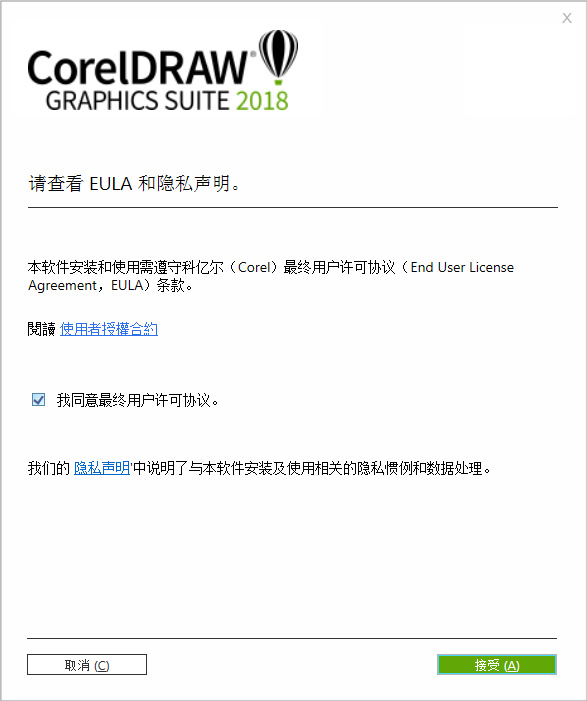
cdr激活安装步骤
cdr版本不断更新,带给使用者越来越炫酷的使用体验,但是,也有一部分朋友可能对如何注册激活软件存在疑惑,不知道怎么操作。其实,不同版本激活安装的步骤很类似,可能只是部分步骤界面的差异,这里,我们分享快速安装激活CorelDRAW 2018的方法,希望能够给您带来帮助和启发。
1、首先,我们要下载程序,我们可以在网站或者朋友处下载,在此,提示正规网站下载正版程序。
2、下载完成之后,我们双击下载好的CorelDRAW 2108安装程序,等待程序提取文件。完成后,就可以进入CorelDRAW 2018安装向导,同大多数软件安装步骤类似,首先要同意许可协议,选择“接受”。
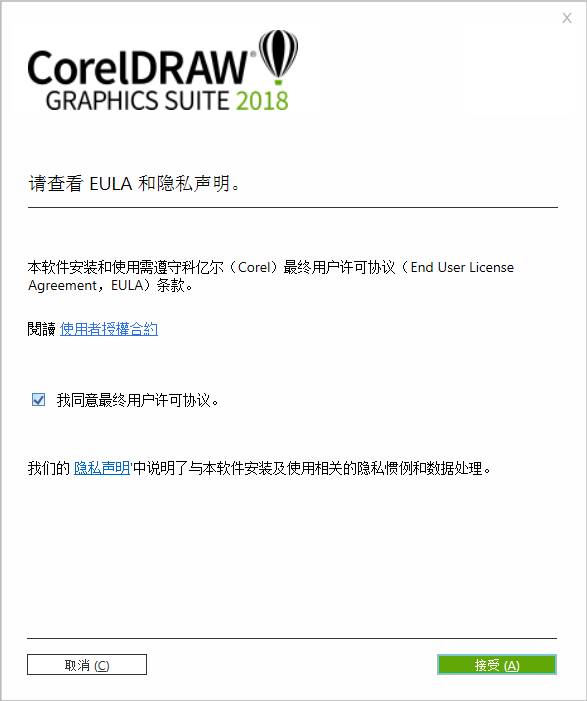
3、随后,进入下载阶段,这个软件需要下载不少的关联的软件,需要时间较长,请耐心等候。
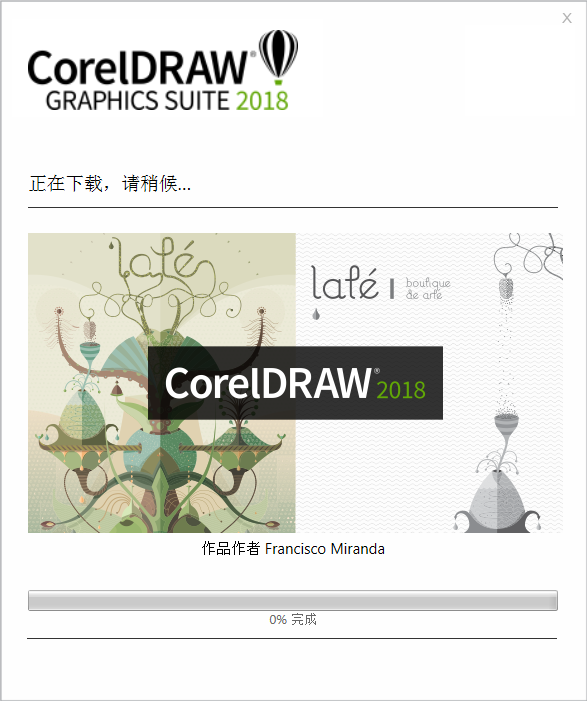
4、完成下载之后,界面会提示注册产品账户相关信息,这里需要进行登录,要创建账户,填写密码、邮箱等信息。倘若购买了产品,点击“已经购买”,进入下一步。
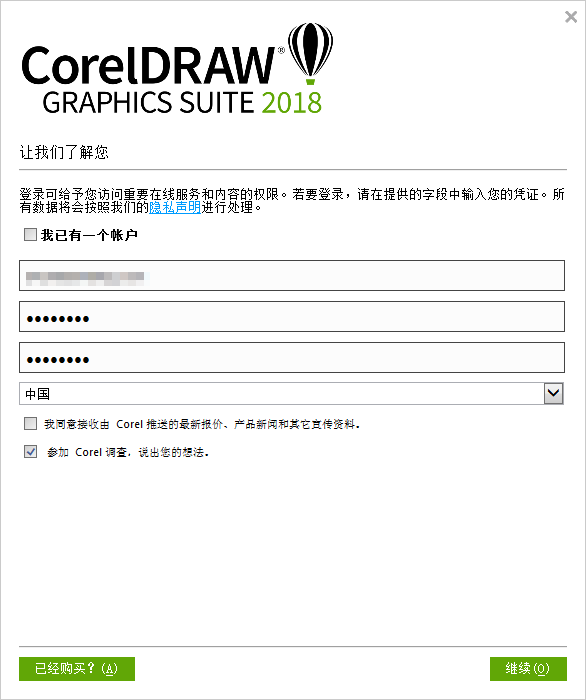
5、下图中点击“输入序列号”按钮,随后输入,之后出现界面,有“认证”按钮,点击进行认证。
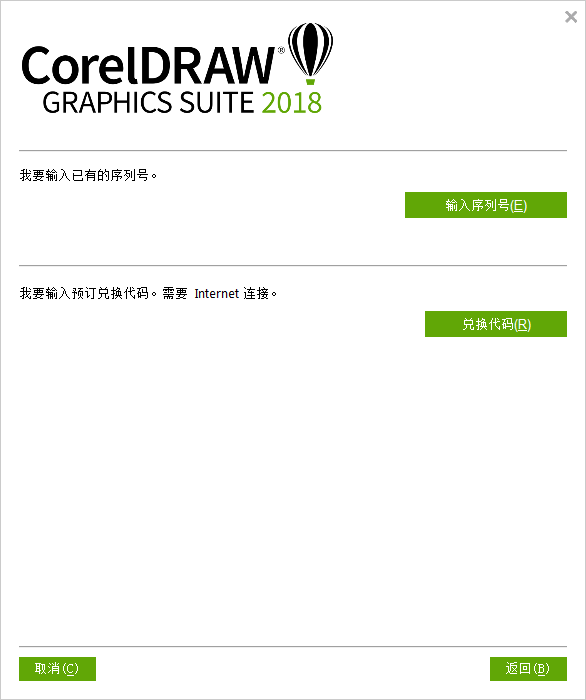
经过上述操作,cdr激活完成。如果你还没有购买,可以首先试用产品,在试用期间或试用结束后可以在购买进行激。
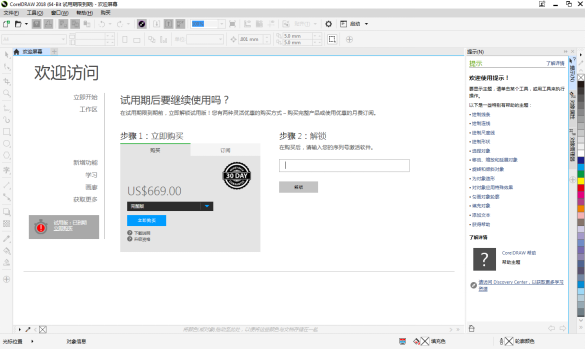
cdr激活安装的方法步骤基本就是上述几步,各个版本操作方法类似。如果您有需要,推荐购买正版产品并激活安装。
本篇文章使用以下硬件型号:联想小新Air15;系统版本:win10;软件版本:cdr 2018。
cdr2018安装激活教程如何操作?
随着时代的飞速发展,cdr软件也经历了一次又一次的更新换代,很多朋友也感受到了新版本带来的炫酷体验,但也有一部分人可能对如何注册激活软件存在疑惑,下面小编就一步步教您2018版cdr激活及安装教程的操作步骤。
1、双击下载好的CorelDRAW 2108安装程序,等待程序提取文件。文件提取成功后,进入CorelDRAW 2018安装向导,弹出软件许可协议对话框,勾选我同意,单击“接受”按钮继续。
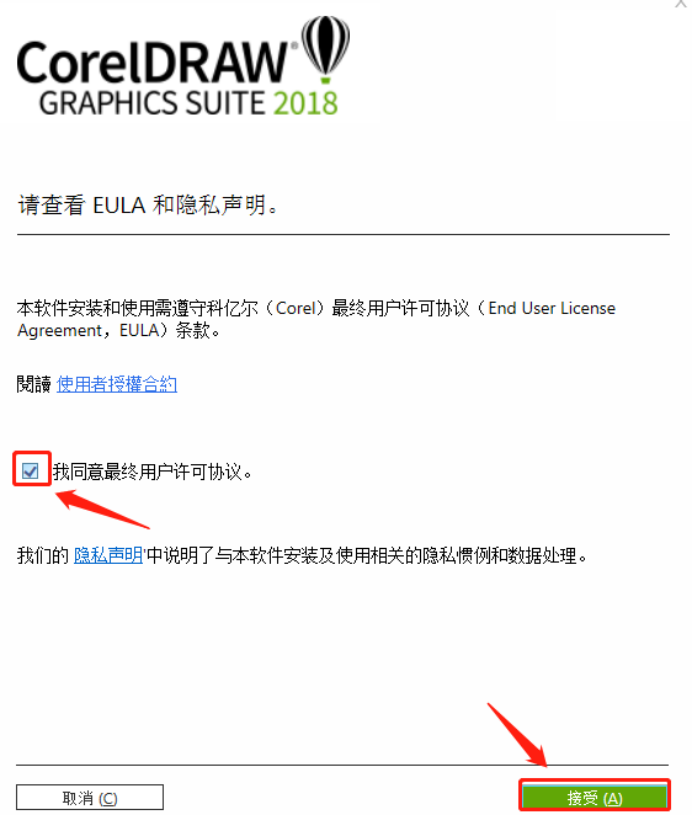
2、开始下载CorelDRAW 2018,这里需要下载很多相关的软件,所以会比较慢,要耐心等待。
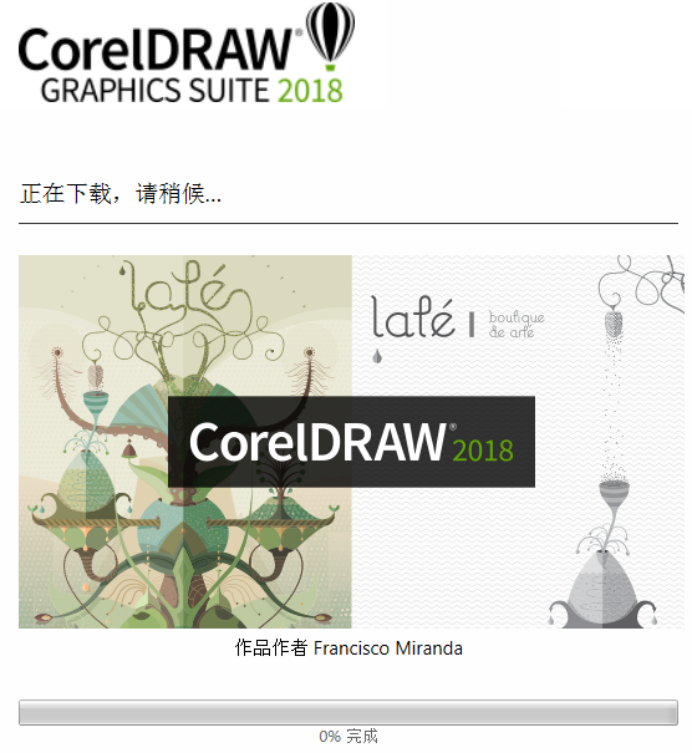
3、下载完毕后,界面会提示注册产品账户相关信息,要登录,需要创建一个Corel,账户输入邮箱及密码。如果您已经购买此产品,点击“已经购买”,进入下一步。
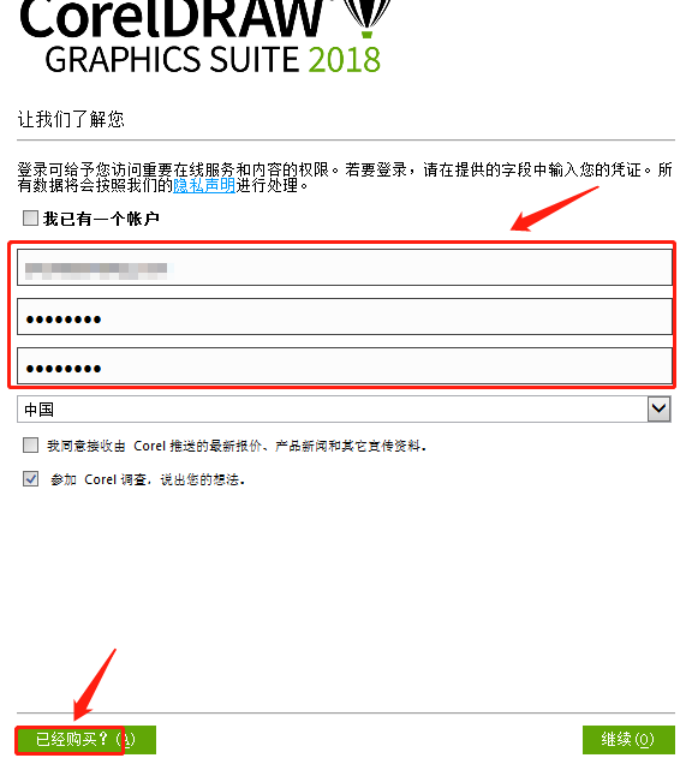
4、单击“输入序列号”按钮,输入已有的序列号,然后单击“认证”按钮,对产品进行认证。至此,CorelDRAW 2018已成功激活。
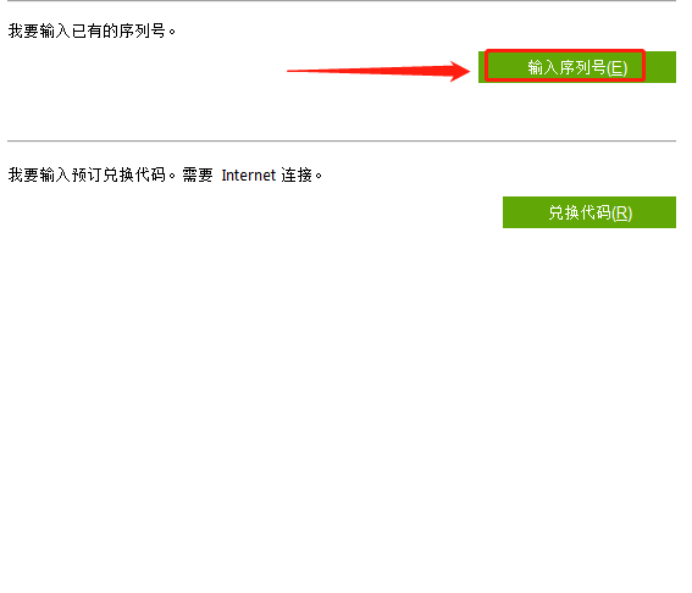
以上就是2018版cdr激活及安装教程的操作步骤,我们安装完软件以后必须经过激活操作以后,才能使用软件,大家看完了以上的教程,是不是觉得很好理解,而且很容易操作,我们可以到正规网站上下载一款cdr2018版软件,使用起来是非常方便的。
本篇文章使用以下硬件型号:联想小新Air15;系统版本:win10;软件版本:CDR(2018)。

